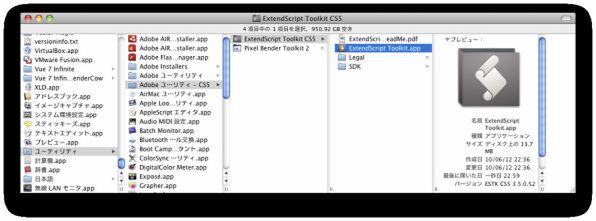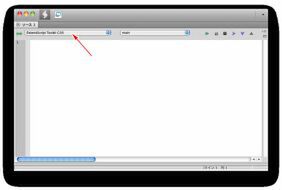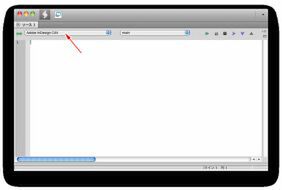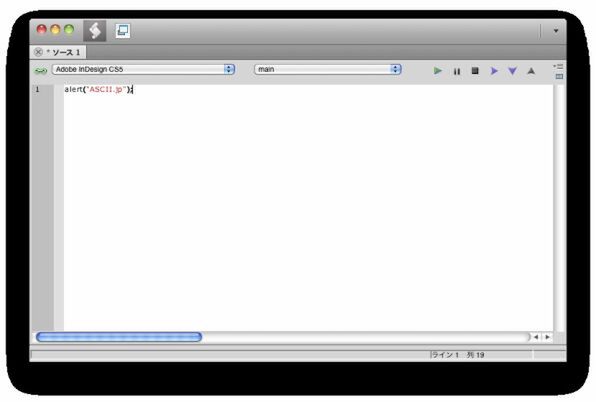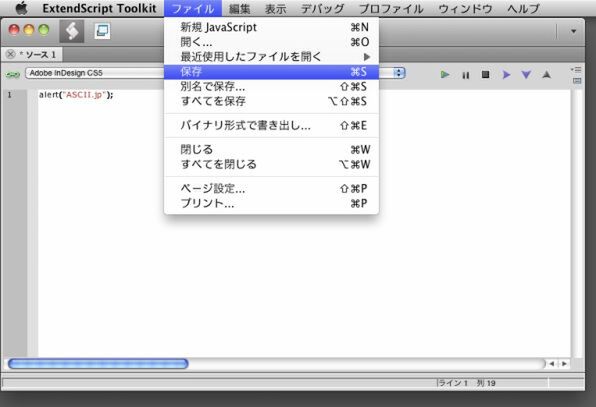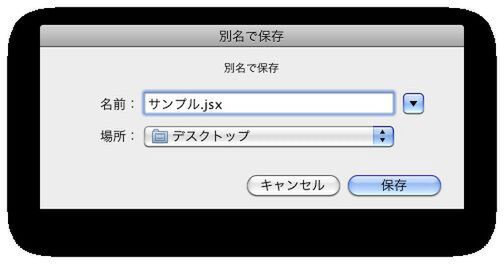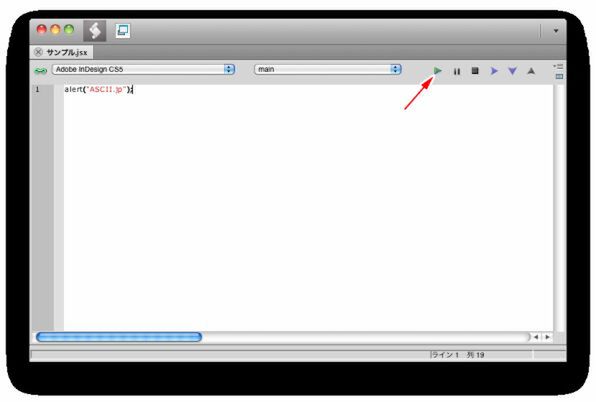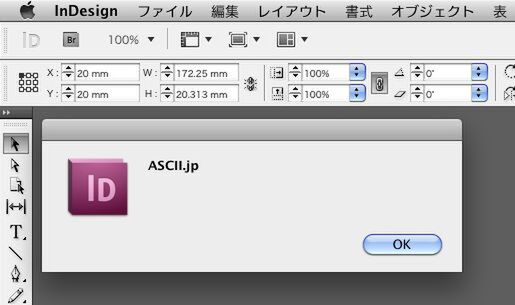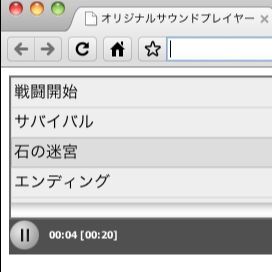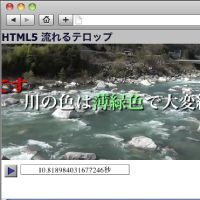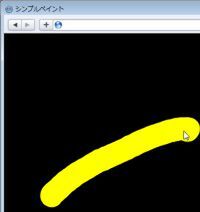ESTKを使ってみよう
InDesign CS5にはプログラム開発のための専用ツール「Extend Script Toolkit」(ESTK)が用意されています(CS5以前のバージョンにも付属)。ESTKは以下のフォルダに格納されています。
- ・Windows
- \Program Files\Adobe\Adobe Utilities - CS5\ExtendScript Toolkit CS5\
- ・Mac OS X
- /Applications/Utilities/Adobe ユーティリティ - CS5/ExtendScript Toolkit CS5
ESTKを起動するとJavaScriptのコードを入力する編集画面が表示されます。ESTKはInDesign以外にもPhotoshopやIllustratorなどのJavaScriptを作成できますので、最初に、ターゲットにするアプリケーションを選択しましょう。今回はInDesign CS5でスクリプトを実行するのでポップアップメニューから「Adobe InDesign CS5」を選択します。
次に、簡単なテストスクリプトを作成して実行してみましょう。以下はInDesignでアラートダイアログを表示するだけのスクリプトです。WebブラウザーでのJavaScriptのalert()と同じですので説明は不要でしょう。
alert("ASCII.jp");
入力したスクリプトをファイルに保存します。ファイルはUTF-8、.jsx形式で保存されます(CS2以前は.jsも選択できましたが現在は.jsxに一本化されました)。
作成したスクリプトはESTKの実行ボタンをクリックすると実行できます。サンプルを実行すると自動的にInDesign CS5に切り替わり、アラートダイアログが表示されます。
以上がESTKの基本的な操作方法です。ESTKにはほかにもデバッグ機能やオブジェクト内部を確認できるデータブラウザーなどの機能があります。詳しくはアドビが配布している「JavaScript Tools Guide」を参照してください。